联想装win7系统图解教程
- 分类:教程 回答于: 2016年12月02日 00:00:00
笔记本联想装win7系统能够让你的笔记本联想系统电脑性能发挥到极致,很多的网友都想在笔记本联想安装系统win7,不过一直没有找到合适的联想装win7系统方法。结合网友们的实际情况,今天,小编就来叫你们联想安装win7系统最简单的方法吧!
光盘装系统win7过程:
1、将Windows 7安装光盘放入光驱,重启电脑,当屏幕上出现“Lenovo”或“Think” 的开机LOGO后连续按键盘上“F12”键3次,选择“CD/DVD(代表光驱的一项)”,按下回车(Enter)键确定。

联想装win7系统图解教程图1
2、当看到下面的画面时,请按键盘任意键,进入安装画面。
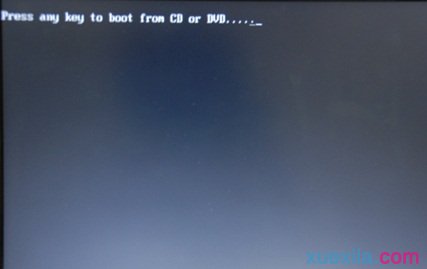
联想装win7系统图解教程图2
3、 成功进入安装界面首页,请选择安装语言、时间和货币格式、键盘和输入方法,大陆地区用户建议都选择中文,然后点击下一步。

联想装win7系统图解教程图3
4、 版本选择,按照出厂随机系统版本的不同,此处可能略有不同,直接点击“下一步”即可。

联想装win7系统图解教程图4
5、 同意许可协议,勾选“我接受许可条款(A)”后,点击下一步。

联想装win7系统图解教程图5
6、 进入分区界面,根据您的需要进行分区,建议C盘容量不应该低于30G,分区成功后选择将Windows 7安装在那一个分区上。
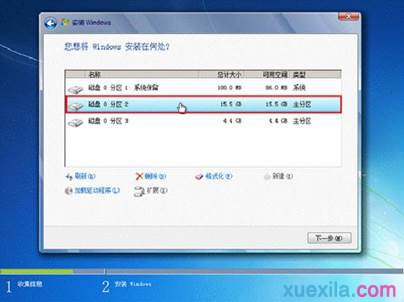
联想装win7系统图解教程图6
7、 Windows 进入自动安装流程。

联想装win7系统图解教程图7
8、 设置用户名,登录密码等信息。

联想装win7系统图解教程图8
9、 设置时间和日期。

联想装win7系统图解教程图9
10、安装完成。

联想装win7系统图解教程图10
好了,以上就是小编为你们讲解的联想装win7系统图解教程全部内容了,也是联想安装系统win7教程中最简单好用的方法了,以后你的笔记本电脑使用久了出现异常情况的时候,你就可以利用你学习到的联想安装系统win7教程去处理问题了。
 有用
26
有用
26


 小白系统
小白系统


 1000
1000 1000
1000 1000
1000 1000
1000 1000
1000 1000
1000 1000
1000 1000
1000 1000
1000 1000
1000猜您喜欢
- ThinkPad一键重装系统教程2016/10/24
- 2020年维修店最常用的重装系统步骤..2020/06/16
- u盘启动盘制作深度技术win7x64系统..2016/11/13
- 爱普生打印机怎么安装2022/10/07
- pdf转word免费的软件推荐2022/09/07
- 系统之家ghost windows xp 64位系统下..2017/05/09
相关推荐
- 激活码生成器如何使用2022/10/22
- pdf是什么格式怎么打开2022/09/06
- 了解有哪些常用的数据恢复工具..2022/11/27
- 惠普电脑重装系统教程2022/08/27
- windows10下安装win7图文教程2017/02/25
- 小编教你非正版win7升级win11教程怎么..2021/07/21

















